Final Cut Pro 使用手册
- 欢迎使用
-
- Final Cut Pro 10.6 的新功能
- Final Cut Pro 10.5.3 的新功能
- Final Cut Pro 10.5 的新功能
- Final Cut Pro 10.4.9 的新功能
- Final Cut Pro 10.4.7 的新功能
- Final Cut Pro 10.4.6 的新功能
- Final Cut Pro 10.4.4 的新功能
- Final Cut Pro 10.4.1 的新功能
- Final Cut Pro 10.4 的新功能
- Final Cut Pro 10.3 的新功能
- Final Cut Pro 10.2 的新功能
- Final Cut Pro 10.1.2 的新功能
- Final Cut Pro 10.1 的新功能
- Final Cut Pro 10.0.6 的新功能
- Final Cut Pro 10.0.3 的新功能
- Final Cut Pro 10.0.1 的新功能
-
- 词汇表
- 版权

在 Final Cut Pro 中使音频淡入淡出
在 Final Cut Pro 中,针对片段的音频部分或音频组件创建音频淡入和淡出的方法有多种:
使用“修改”菜单应用淡入淡出:您可以通过“修改”菜单将淡入和淡出效果快速应用到所选片段或音频组件中。您可以在 Final Cut Pro 偏好设置中更改默认渐变时间长度。
使用渐变控制柄创建渐变:您可以使用渐变控制柄在时间线中片段的音频部分或音频组件上创建手动淡入和淡出效果。将指针放在片段上方时,渐变控制柄出现在音频波形的左上角和右上角。
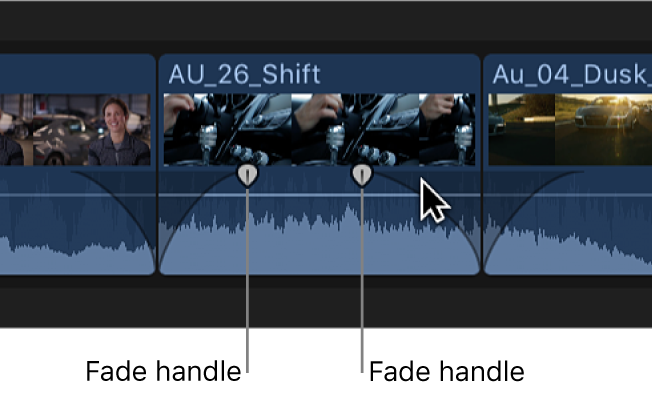
通过选取其中一个预定义选项,还可以更改渐变的形状。更改渐变形状将更改渐变的声音。
【注】使用渐变控制柄创建的渐变将覆盖转场创建的交叉渐变。有关交叉渐变的信息,请参阅在 Final Cut Pro 中对音频进行交叉渐变。
使用“修改”菜单应用淡入淡出
在 Final Cut Pro 时间线中,选择一个或多个音频片段或包含音频的视频片段。
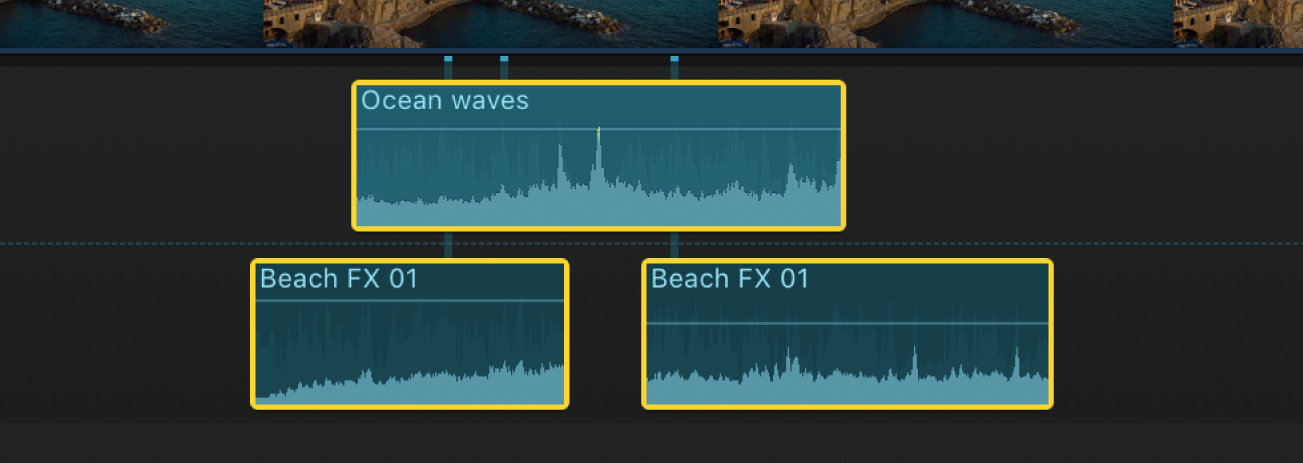
执行以下一项操作:
选取“修改”>“调整音频淡入淡出”>“应用淡入淡出”。
渐变会出现在所选片段的开头和结尾。
【注】如果选择已有淡入淡出效果的片段,则“应用淡入淡出”命令不会覆盖它。
选取“修改”>“调整音频淡入淡出”>“淡入”。
如果所选片段的开头没有已存在的淡入淡出,则淡入淡出显示在片段的开头。如果所选片段的开头已有淡入淡出,则它们会被移除。
选取“修改”>“调整音频淡入淡出”>“淡出”。
如果所选片段的结尾没有已存在的淡入淡出,则淡入淡出显示在片段的结尾。如果所选片段的结尾已有淡入淡出,则它们会被移除。
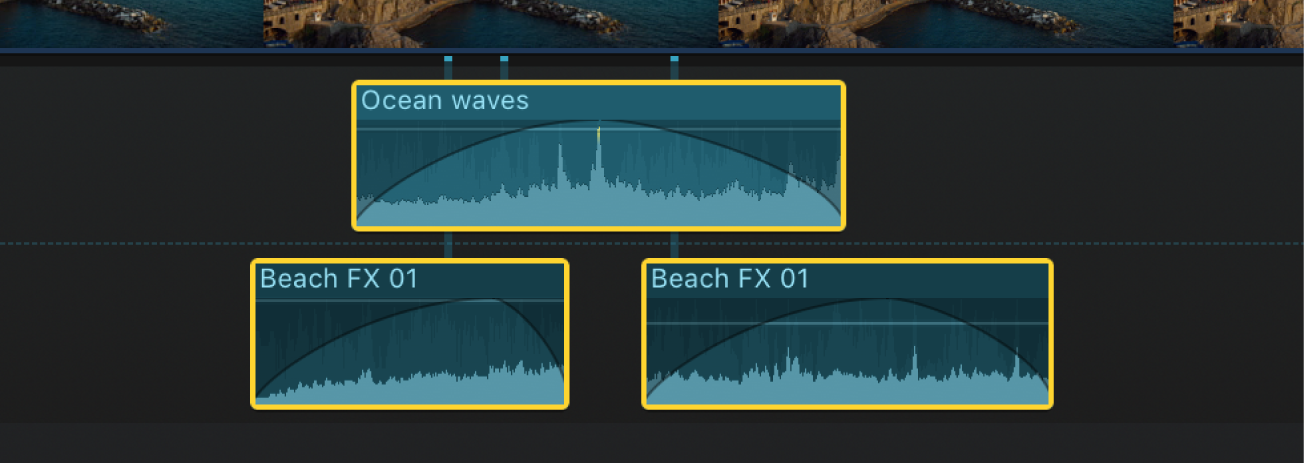
若要调整渐变的时间长度,请将渐变控制柄拖到您想要渐变开始或结束的点。
淡入淡出的默认时间长度为 1.5 秒。若要更改默认时间长度,请参阅Final Cut Pro 中的“编辑”偏好设置。
【提示】您可以使用命令编辑器来分配键盘快捷键以仅应用(或移除)淡入或淡出效果。请参阅Final Cut Pro 中的命令编辑器介绍。
使用渐变控制柄手动创建渐变
在 Final Cut Pro 时间线中,将渐变控制柄拖到片段中您想要渐变开始或结束的点。
片段开头的渐变控制柄将创建淡入,而片段结尾的渐变控制柄将创建淡出。
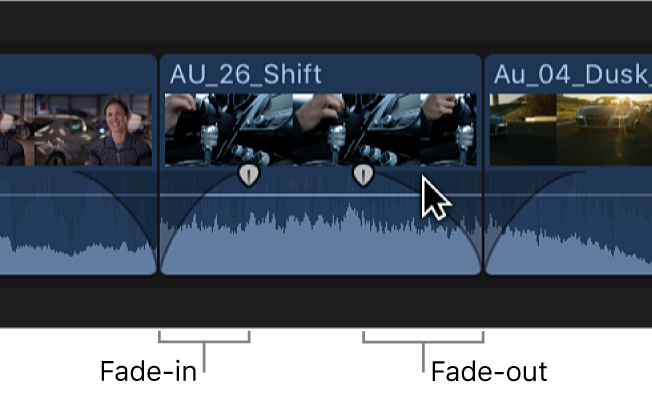
渐变将补充您已对片段进行的任何音量调整。例如,如果以前调低片段开头的音量,淡入会将音量从无声 (–∞ dB) 调高到指定音量。
使用渐变控制柄更改渐变形状
在 Final Cut Pro 时间线中,按住 Control 键点按渐变控制柄并选取一个渐变选项:
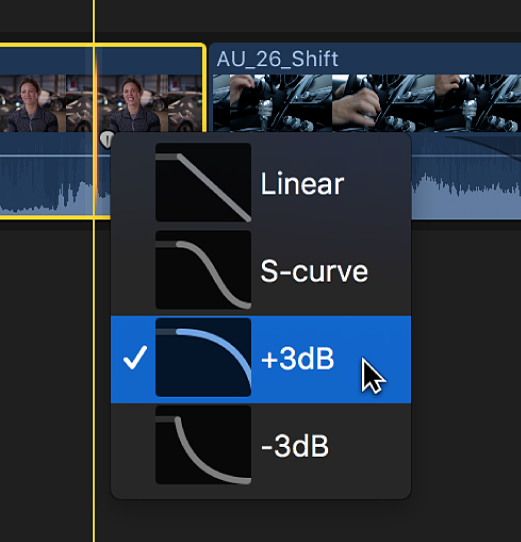
线性:在整个渐变长度上保持变化的固定速率。
S 曲线:加速和减速,中点为 0 dB。
+3dB:开始很慢,然后迅速移到结尾。这是默认设置,最适合在两个片段之间交叉渐变时保持自然音量。
–3dB:开始很快,然后逐渐减慢,直到最后效果消失。
移除淡入淡出
在 Final Cut Pro 时间线中,选择一个或多个音频片段或包含音频的视频片段。
执行以下一项操作:
选取“修改”>“调整音频淡入淡出”>“移除淡入淡出”。
淡入淡出会从所选片段的开头和结尾移除。
选取“修改”>“调整音频淡入淡出”>“淡入”。
如果所选片段的开头有已存在的淡入淡出,则它们会被移除。如果所选片段的开头没有淡入淡出,则淡入淡出显示在片段的开头。
选取“修改”>“调整音频淡入淡出”>“淡出”。
如果所选片段的结尾有已存在的淡入淡出,则它们会被移除。如果所选片段的结尾没有淡入淡出,则淡入淡出显示在片段的结尾。
下载本手册:Apple Books